window7电脑屏幕亮度怎么调 Windows7系统如何调整屏幕亮度
更新时间:2024-07-15 09:50:02作者:xiaoliu
在使用Windows7系统的电脑时,有时候我们可能会感觉屏幕亮度过暗或过亮,影响我们的使用体验,如何调整屏幕亮度呢?在Windows7系统中,我们可以通过简单的操作来调整屏幕亮度,让屏幕显示效果更符合我们的需求。接下来让我们一起来了解一下如何在Windows7系统中调整屏幕亮度吧!
操作方法:
1.方法一:
按下键盘的 win+X 组合快捷键。

2.然后在弹出的windows移动中心页面中,根据实际需要调整屏幕的亮度即可。
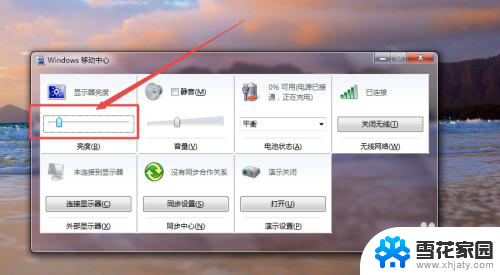
3.方法二:
点击桌面右下角的 电源图标,然后在弹出的页面中点击 调整屏幕亮度 选项。
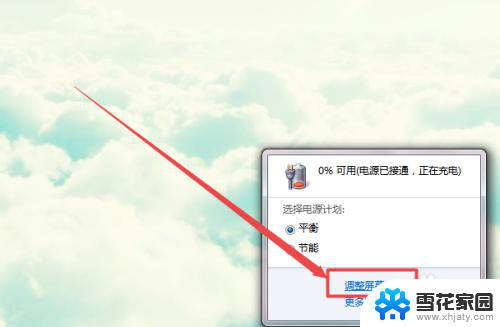
4.然后在打开的电源选项页面的最下方,根据实际需要调整亮度即可。
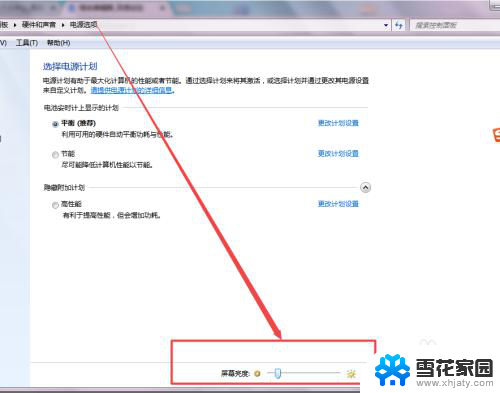
5.方法三:
在开始菜单中,点击控制面板选项;在打开的页面中点击 硬件和声音 选项。
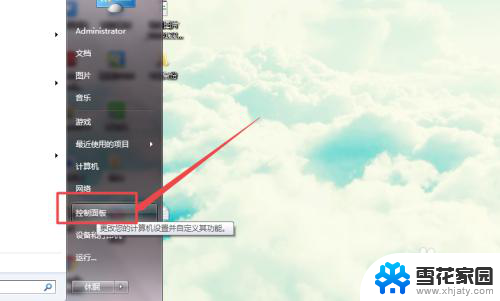
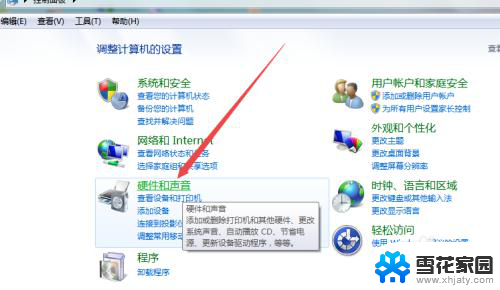
6.然后在打开的页面中点击 调整屏幕亮度 选项;在打开的页面的下面根据需要调整即可。
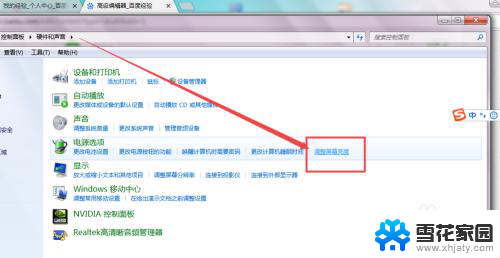
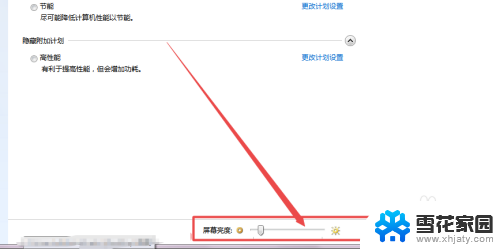
以上是关于如何调节Windows 7电脑屏幕亮度的全部内容,如果有遇到相同情况的用户,可以按照小编的方法来解决。
window7电脑屏幕亮度怎么调 Windows7系统如何调整屏幕亮度相关教程
-
 windows7电脑屏幕亮度怎么调 windows7系统屏幕亮度调整步骤
windows7电脑屏幕亮度怎么调 windows7系统屏幕亮度调整步骤2023-10-12
-
 w7系统电脑亮度怎么调节 windows7系统屏幕亮度调整方法
w7系统电脑亮度怎么调节 windows7系统屏幕亮度调整方法2023-11-21
-
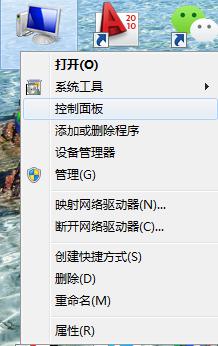 win7降低屏幕亮度 win7系统如何调整屏幕亮度无法调节
win7降低屏幕亮度 win7系统如何调整屏幕亮度无法调节2024-01-27
-
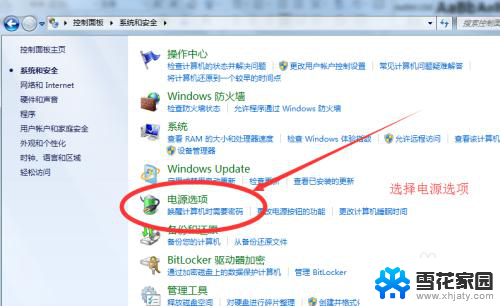 window7调节电脑屏幕亮度 win7屏幕亮度调节不灵敏
window7调节电脑屏幕亮度 win7屏幕亮度调节不灵敏2024-04-29
- win7如何修改屏幕亮度 Win7系统屏幕亮度调整教程
- 温7系统怎么调亮度 win7系统屏幕亮度调整方法
- w7电脑屏幕亮度怎么调 win7系统屏幕亮度修改方法
- w7屏幕亮度调节 win7系统如何修改屏幕亮度
- win7如何调节亮度 win7系统屏幕亮度调节设置
- 电脑亮度怎么调win7 win7如何调节屏幕亮度
- win7如何进pe系统 win7怎么制作pe系统
- xp系统改win7系统步骤 XP系统换成win7系统方法
- win7屏幕密码 Win7锁屏密码设置步骤
- win7更改文件格式 win7怎么更改文件格式为MP4
- 如何关闭win7自带的杀毒软件 Win7关闭Windows Defender的方法
- win7如何手机投屏 手机投屏到win7电脑
win7系统教程推荐
- 1 win7屏幕密码 Win7锁屏密码设置步骤
- 2 如何关闭win7自带的杀毒软件 Win7关闭Windows Defender的方法
- 3 win7怎么重新激活系统 win7系统激活工具
- 4 怎么看win7是多少位 win7怎么查看系统的位数
- 5 windows8开始菜单改成win 7 Win8系统开始菜单设置成win7样式的方法
- 6 windows7无法连接到网络 Win7网络连接无法访问Internet解决方法
- 7 win7电脑如何手机投屏 在win7电脑上设置投射屏幕
- 8 0xc0000225按f8进不了win7 Win7系统开机按F8无法进入安全模式解决方法
- 9 win7系统密码忘了怎么解除 忘记win7开机密码怎么办
- 10 win7设置定时休眠 win7休眠设置失败